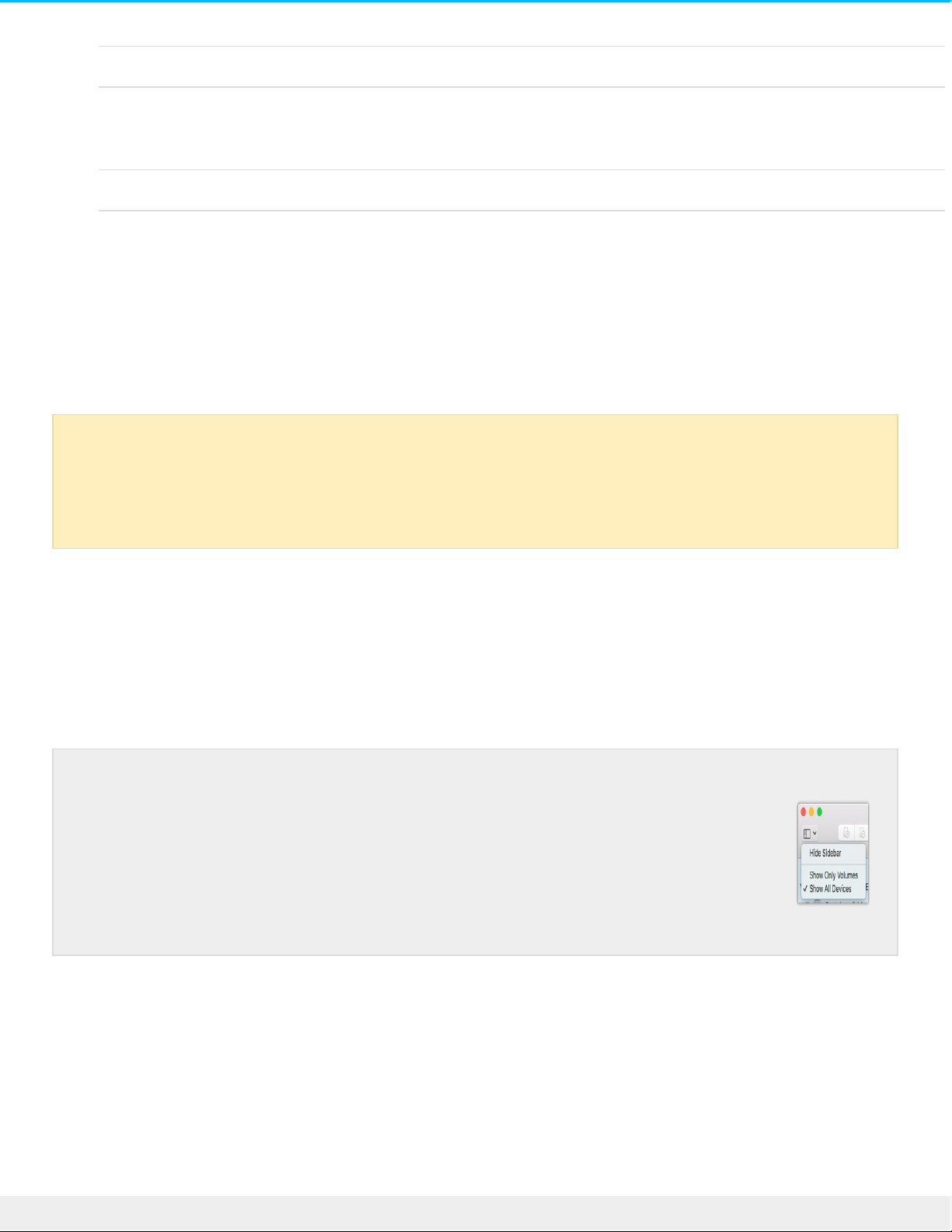Gebruik APFS indien:
…u het opslagapparaat op Mac computers aansluit en het niet nodig is dat een Windows computer de
schijf leest of daarnaar wegschrijft. Gebruik APFS niet als u van plan bent de LaCie Rugged SSD te
gebruiken met Time Machine, of als op uw computer macOS 10.13 of later niet wordt uitgevoerd.
Gebruik exFAT indien:
...het nodig is dat zowel Mac- als Windows-computers het opslagapparaat kunnen lezen en ernaar kunnen
wegschrijven.
Handmag formaeren
Gebruik de onderstaande stappen om een opslagapparaat handmatig te formatteren en te partitioneren.
Mac
macOS versie 10.11 en later
1. Open het zoekvenster en ga naar Programma's > Hulpprogramma's > Schijfhulpprogramma.
2. Selecteer uw LaCie Rugged SSD aan de linkerkant op de navigatiebalk.
3. Kies Wissen.
4. Er verschijnt een dialoogvenster. Voer een naam in voor de schijf. Dit is de naam die wordt
weergegeven wanneer de schijf opstart.
5. Kies in het menu Volumestructuur de optie OS X Extended (Journaled).
6. Kies in het menu Volumeschema de optie GUID Partition Map.
7. Klik op Wissen.
8. Schijfhulpprogramma formatteert de schijf. Als dat voltooid is, klikt u op Gereed.
Formatteren wist alle gegevens van het opslagapparaat. LaCie beveelt ten zeerste aan dat u een
back-up maakt van alle gegevens op uw opslagapparaat voordat u de onderstaande stappen
uitvoert. LaCie is niet verantwoordelijk voor enig gegevensverlies als gevolg van het
formatteren, partitioneren of gebruiken van een LaCie-opslagapparaat.
macOS startversie 10.13 en later: Zorg ervoor dat het opslagapparaat wordt
geselecteerd en niet alleen het volume. Indien u geen twee items op de
navigatiebalk ziet, wijzigt u de weergave in het bestandshulpprogramma om zowel
de schijf als het volume weer te geven. De weergaveknop bevindt zich aan de
linkerbovenkant van het Schijfhulpprogramma-venster. Wijzig de weergave naar Alle
apparaten weergeven. Deze functie werd geïntroduceerd in macOS 10.13 en is niet
beschikbaar in 10.11 en 10.12.